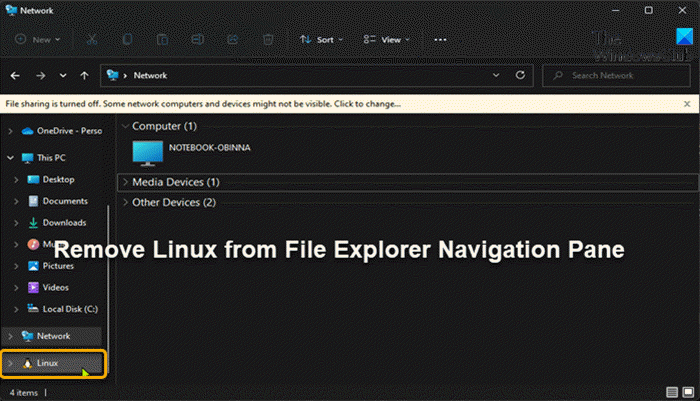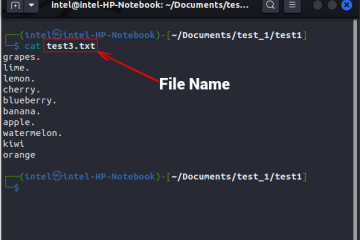Ao instalar o WSL (subsistema do Windows para Linux) em seu computador Windows 11 ou Windows 10, para acesso mais fácil aos sistemas de arquivos das distros instaladas , uma entrada do Linux é adicionada ao painel de navegação do File Explorer. Nesta postagem, mostraremos como adicionar ou remover o Linux do painel de navegação do File Explorer no Windows 11/10.
O subsistema do Windows para Linux oferece aos desenvolvedores a capacidade de executar um ambiente GNU/Linux diretamente no sistema operacional Windows sem modificações com a maioria das ferramentas de linha de comando, utilitários e aplicativos-sem a sobrecarga de uma máquina virtual tradicional ou configuração de inicialização dupla do Windows e Linux. Os usuários de PC podem definir a versão de distribuição do Linux para WSL1 ou WSL2 no Windows 11/10.
Adicionar ou remover Linux do painel de navegação do Explorer
Os usuários de PC podem remover Linux do painel de navegação do arquivo Explorer sem ter que desinstalar o WSL. Como esta é uma operação de registro, é recomendável que você faça backup do registro ou crie um ponto de restauração do sistema como medidas de precaução necessárias.
Para adicionar Linux ao Painel de Navegação do Explorador de Arquivos no Windows 11/10 , faça o seguinte:
Pressione tecla Windows + R para abrir a caixa de diálogo Executar. Na caixa de diálogo Executar, digite notepad e pressione Enter para abrir o Bloco de Notas. Copie e cole o codifique abaixo no editor de texto.Windows Registry Editor Versão 5.00 [HKEY_CURRENT_USER \ Software \ Classes \ CLSID \ {B2B4A4D1-2754-4140-A2EB-9A76D9D7CDC6}]”System.IsPinnedToNameSpaceTree”=-Agora, clique no botão Arquivo opção do menu e selecione o botão Salvar como . Escolha um local (de preferência na área de trabalho) onde deseja salvar o arquivo. Insira um nome com a extensão .reg (por exemplo ; Add-Linux-FENP.reg ). Escolha todos os arquivos da lista suspensa Salvar como tipo . Clique duas vezes no arquivo.reg salvo para mesclá-lo. solicitado, clique em
Para remover o Linux do painel de navegação do File Explorer no Windows 11/10 , faça o seguinte:
Abra o bloco de notas. Copie e cole o codifique abaixo no editor de texto.Windows Registry Editor Versão 5.00 [HKEY_CURRENT_USER \ Software \ Classes \ CLSID \ {B2B4A4D1-2754-4140-A2EB-9A76D9D7CDC6}] @=”Linux””System.IsPinnedToNameSpaceTree”=dword: 00000000Repita o mesmo passos como acima, mas desta vez, você pode salvar o arquivo reg com a extensão .reg (por exemplo; Remove-Linux-FENP.reg ).
É isso sobre como adicionar ou remover o Linux do painel de navegação do File Explorer no Windows 11/10!
DICA : Você pode personalizar facilmente o Explorer com um clique usando o Ultimate Windows Tweaker.
Como posso remover ícones do Painel de navegação do File Explorer?
O nível superior do painel de navegação do File Explorer no Windows 11/10 deve ser reservado para ícones de sistema de nível superior e não para quaisquer pastas que algum programa coloque no local. A opção de excluir não está disponível, mas você pode liberar do painel de navegação-para fazer isso, selecione a pasta, clique com o botão direito no arquivo e selecione a opção de liberar do Acesso rápido.
Como edito o painel de navegação no Explorer?
Para editar ou personalizar o painel de navegação no File Explorer no Windows, faça o seguinte: No Windows Explorer, selecione Organizar, Pasta e Opções de pesquisa. Quando a caixa de diálogo Opções de pasta for exibida, selecione a guia Geral. Na seção Painel de Navegação, marque a opção Mostrar Todas as Pastas. Clique em OK .
Como removo um item do meu painel de navegação?
Para remover um item do painel de navegação do File Explorer, faça o seguinte: Certo-clique na biblioteca desejada no painel de navegação e selecione Não mostrar no painel de navegação no menu de contexto. Clique com o botão direito na biblioteca na pasta Bibliotecas e selecione Não mostrar no painel de navegação no menu de contexto. Desmarque a caixa Mostrar no painel de navegação na caixa de diálogo de propriedades da biblioteca.
Como faço para personalizar o painel de navegação?
Para personalizar o painel de navegação do File Explorer em No Windows 11/10, faça o seguinte: Clique com o botão direito na parte superior do Painel de Navegação e selecione Opções de Navegação . Em Opções de exibição, marque a caixa de seleção Mostrar objetos ocultos . Clique em OK . No painel de navegação, um ícone esmaecido aparece para todos os objetos ocultos.